ترفند امروز: هرچه میانبر میخواهید روی نوار وظیفه بچسبانید + قسمت دوم دیروز در یک ترفند نسبتاً طولانی به شما گفتیم چگونه میتوان هر میانبری را روی نوار وظیفه ویندوز چسباند. نه تنها برنامه، بلکه فایل، پوشه، و هر چیز دیگری را (تقریباً هر چیزی). و البته قول دادیم امروز یک روش دیگر را هم برای این کار آموزش دهیم که با روش قبلی متفاوت است.
ترفندی که امروز به شما معرفی میکنیم اصلاً پیچیده یا مخفی یا مثلاً غیرقانونی نیست. اما بسیاری از کاربران (که امیدواریم شما هم جزءشان باشید!) از وجود این ترفند یا بهتر بگوییم این «روش» چسباندن میانبرهای مختلف روی نوار وظیفه خبر ندارند. اما برویم سراغ اصل مطلب.
با این ترفند میتوانید یک پوشه در هر کجای رایانه بسازید و همه فایلها پوشهها و میانبرهای درون آن را یکجا روی نوار وظیفه بچسبانید. این ترفند اما نسبت به ترفند دیروز حداقل یک مزیت و یک اشکال دارد. اول مزیت: وقتی با این روش یک پوشه را به نوار وظیفه چسباندید، بعد از آن به راحتی میتوانید با بردن هر فایل یا پوشه یا میانبری به درون همان پوشه، بلافاصله آن را روی نوار وظیفه هم ببینید. حتی راه سادهتری هم هست که در ادامه آن را هم توضیح میدهیم.
و اما اشکال: اگر آنچه در پوشه مورد نظر میگذارید اصل فایلهایتان باشد (مثلاً اگر چند فایل ورد، یا چند تصویر یا غیره) را در آن پوشه داشته باشید، نمیتوانید ظاهر آیکن آنها را روی نوار وظیفه تغییر دهید و بنابراین تمایز آنها از هم دشوار میشود. اما این نمیتواند مشکل بزرگی باشد، چون میتوانید به راحتی یک پوشه خالی در یک جای رایانه ایجاد کنید و هر چه را میخواهید، میانبرش را در آن پوشه قرار دهید. ضمن اینکه اشکالی که گفتیم درباره پوشههای درون پوشه مورد نظر وجود ندارد.
برای اینکه بتوانید از این امکان کمتر شناخته شده ویندوزهای 7 به بعد استفاده کنید، کافی است:
1- یک پوشه ترجیحاً خالی را در هر کجای رایانه که میخواهید ایجاد کنید. توجه داشته باشید که این پوشه نباید بعداً پاک شود.
2- روی نوار وظیفه ویندوز کلیک راست کنید و اگر گزینه Lock the taskbar تیک خورده است، تیک آن را بردارید.
3- دوباره روی نوار وظیفه کلیک راست کنید و از منوی Toolbars روی آخرین گزینه New toolbar… کلیک کنید.
4- در پنجرهای که باز میشود، به آدرس پوشهای بروید که پوشه تازه ساخته شده را در آن گذاشتهاید. روی پوشه جدید میانبرها یک بار کلیک کنید و از دکمههای پایین پنجره Select Folder را انتخاب کنید (تصویر زیر).
5- نام پوشه جدید باید روی نوار وظیفه اضافه شود (تصویر زیر).
6- خط نقطهچینی کنار نام پوشه (که در بالا با فلش مشخص شده) را با ماوس بگیرید و به مکان دلخواه روی نوار وظیفه بکشید.
7- هر فایل یا پوشهای را که میخواهید روی نوار وظیفه بچسبانید، از هر کجا که هست، با ماوس بکشید و روی فضای خالی سمت راست اسم پوشه بیاورید (مثل تصویر زیر).
8- ممکن است چند حالت پیش بیاید: اگر حالتی پیش آمد که در تصویر شماره 1 در زیر میبینید، مشکلی نیست و میتوانید فایل را رها کنید.
اما اگر یکی از حالتهای 2 یا 3 (تصاویر زیر) پیش آمد، کلید آلت Alt را نگه دارید و بعد فایل را رها کنید.
9- برای هر فایل یا پوشه یا میانبر دیگری هم میتوانید همین کار را تکرار کنید.
10- ظاهراً هنوز دو مسئله دیگر باقی است: اگر میخواهید نام میانبرها کنار آیکن آنها نشان داده نشود، روی نام پوشه میانبرها کلیک راست کنید و تیک گزینه Show Text را بردارید. همچنین اگر میخواهید نام خود پوشه میانبرها نشان داده نشود، دوباره روی نام پوشه کلیک راست کنید و اینبار تیک گزینه Show title را بردارید.
11- وقتی از جای پوشه میانبرها روی نوار وظیفه مطمئن شدید، میتوانید روی هر کجای نوار وظیفه کلیک راست کنید و گزینه Lock the taskbar را انتخاب کنید. با این کار خطهای نقطهچین از روی نوار وظیفه پاک میشوند. اگر باز هم خواستید جای پوشه میانبرها را روی نوار وظیفه تغییر دهید، مرحله 2 را تکرار کنید.
12- و اما برای تغییر آیکن میانبرهای روی نوار وظیفه کافی است روی هر کدام از آنها کلیک راست کنید، گزینه آخر Properties را انتخاب نمایید و سپس مراحل 2 تا آخر را از قسمت انتهای ترفند دیروز (از این لینک) طی کنید.
و یک نکته آخر: در ویندوز ایکسپی قسمتی به نام Quick Launch وجود داشت که همه این دردسرها را از دوش کاربران برمیداشت. اگر میخواهید دقیقاً همان بخش را در ویندوزهای جدید روی نوار وظیفه خود داشته باشید، مراحل 2 و 3 را از روش بالا طی کنید. حال این آدرس را کپی کنید:
C:\Users\[نام کاربری شما]\AppData\Roaming\Microsoft\Internet Explorer\
در مرحله 4 روش بالا، از بالای پنجره روی آدرس یک بار کلیک نمایید و وقتی انتخاب شد (تصویر زیر)، به جای آن آدرس بالا را بچسبانید (past کنید). به جای عبارت [نام کاربری شما] نام کاربریتان User Account را وارد کنید. سپس کلید اینتر را فشار دهید.
از پوشهای که باز میشود روی پوشه Quick Launch یک بار کلیک کنید و دکمه Select Folder را انتخاب نمایید. سایر مراحل را طبق روش بالا طی کنید.
با اضافه کردن Quick Launch اگر برنامهای این امکان را داشته باشد، خود به خود میانبرش را در این پوشه میگذارد و آن میانبر به طور خودکار در نوار وظیفه شما هم قرار میگیرد.
ممکن است برخی کاربران به نظرشان بیاید، لزومی ندارد میانبرهایمان را روی نوار وظیفه بچسبانیم. به این کاربران اطمینان میدهیم اگر مدتی کوتاه این روش را امتحان کنند، ممکن نیست از این کار پشیمان شوند!کد خبر: 19572 گروه خبری: اخبار آموزشی منبع خبر: سافت گذر
دوست عزیز، به سایت علمی نخبگان جوان خوش آمدید
مشاهده این پیام به این معنی است که شما در سایت عضو نیستید، لطفا در صورت تمایل جهت عضویت در سایت علمی نخبگان جوان اینجا کلیک کنید.
توجه داشته باشید، در صورتی که عضو سایت نباشید نمی توانید از تمامی امکانات و خدمات سایت استفاده کنید.


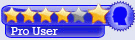
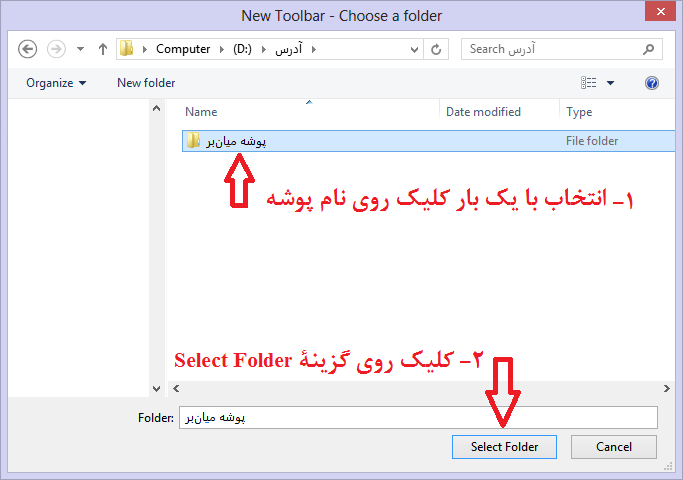

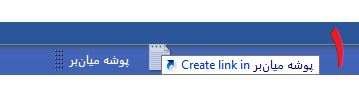




 پاسخ با نقل قول
پاسخ با نقل قول


علاقه مندی ها (Bookmarks)